Trong quá trình soạn thảo nội dung trên Word, sẽ có nhiều trường hợp bạn cần xóa toàn bộ link liên kết có trong văn bản. Nếu số lượng Hyperlink ít thì thao tác xóa có thể thực hiện thủ công và khá đơn giản. Tuy nhiên, nếu văn bản có nhiều link liên kết thì làm thế nào để có thể xóa một cách nhanh chóng? Trong bài viết dưới đây, chúng tôi sẽ hướng dẫn cách tắt Hyperlink trong word đơn giản nhất. Mời các bạn cùng tham khảo!
Tham khảo thêm:
Contents
3 Cách tắt Hyperlink trong Word nhanh chóng
Nếu muốn tắt Hyperlink trong văn bản, các bạn có thể áp dụng một trong các cách dưới đây:
Cách 1: Xóa Hyperlink bằng code Visual Basic
Bước 1: Để xóa link liên kết, bạn bôi đen toàn bộ văn bản sau đó bấm tổ hợp phím Alt + F11.
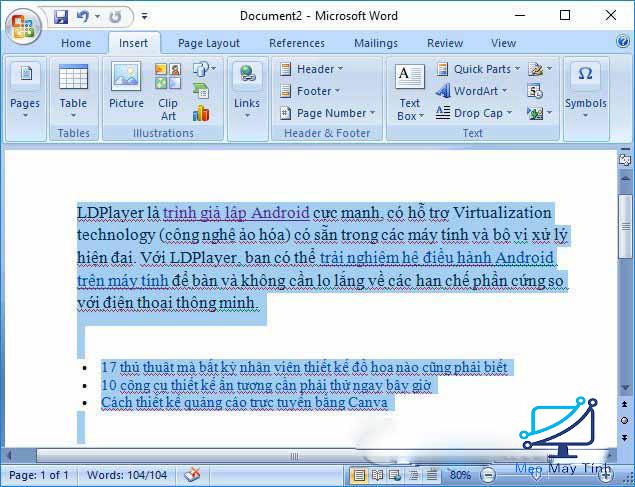
Bước 2: Lúc này giao diện Microsoft Visual Basic sẽ xuất hiện. Bạn nhấp vào Insert rồi chọn Module trong danh sách.
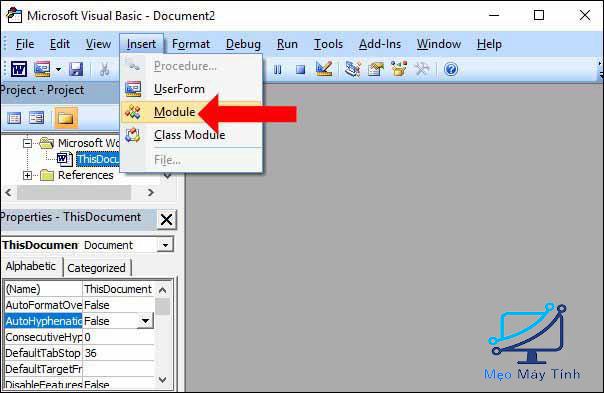
Bước 3: Màn hình sẽ hiển thị giao diện nhập lệnh. Bạn nhập đoạn code sau vào giao diện:
Sub Remove_Hyperlink_KoDZ()
Dim i As Long
For i = ActiveDocument.Hyperlinks.Count To 1 Step -1
ActiveDocument.Hyperlinks(i).Delete
Next I
End Sub
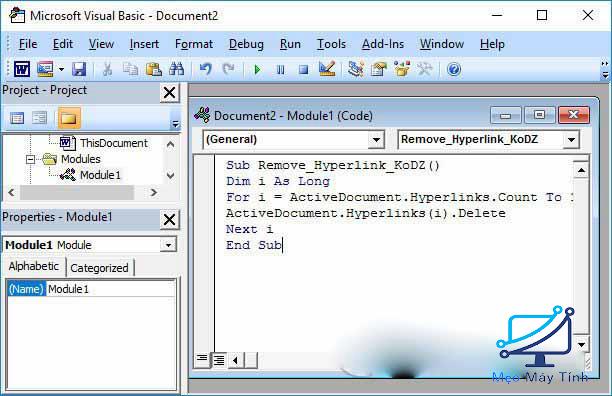
Bước 4: Bấm phím F5 hoặc chọn mục Run Sub/User Form tại mục Run để thực hiện lệnh Module.
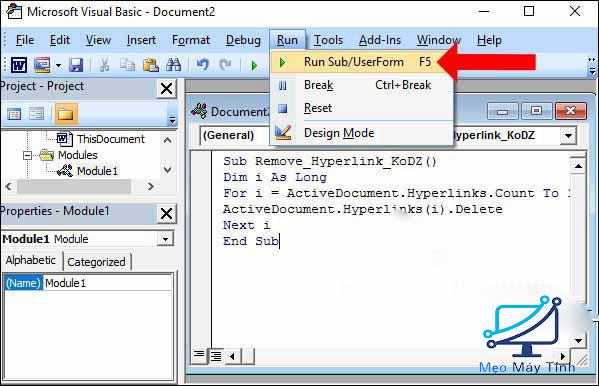
Khi trở lại văn bản Word, các bạn sẽ thấy các Hyperlink trong văn bản đã được loại bỏ. Cách này áp dụng cho mọi phiên bản Word.
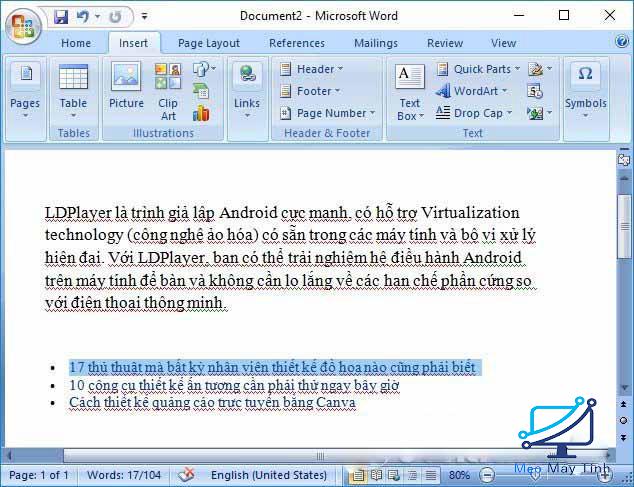
Xem thêm: Hướng dẫn đánh số thứ tự trong word chi tiết, nhanh chóng
Cách 2: Tắt Hyperlink trong word bằng tổ hợp phím
Đầu tiên, bạn cần tắt Unikey đang mở trên máy tính. Sau đó bôi đen toàn bộ văn bản rồi bấm tổ hợp phím Ctrl + Shift + F9. Toàn bộ link liên kết có trong văn bản sẽ được xóa đi. Cách này cũng có thể áp dụng với các phiên bản của Word.

Cách 3: Dùng AutoCorrect
Bước 1: Bấm chuột vào File
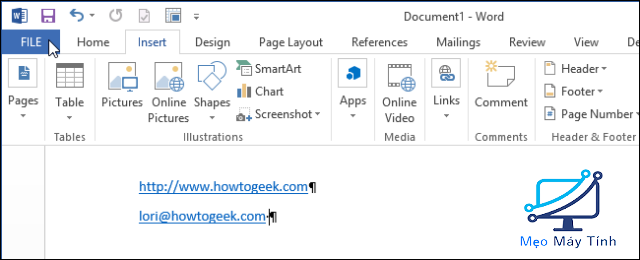
Trong mục các tùy chọn ở khung bên trái bấm chọn Options.
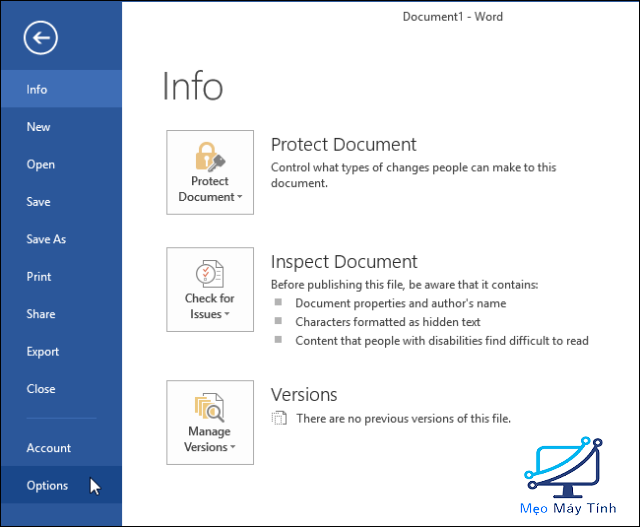
Bước 2: Lúc này hộp thoại Word Options sẽ xuất hiện. Trong danh sách các mục ở bên trái, bạn bấm chuột chọn Proofing.

Tại mục AutoCorrect options bạn bấm chuột chọn AutoCorrect Options.
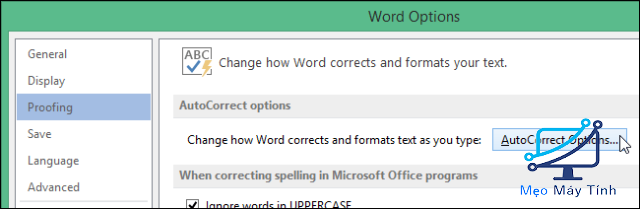
Bước 3: Lúc này hộp thoại AutoCorrect sẽ xuất hiện, bạn bấm chọn AutoFormat As You Type.
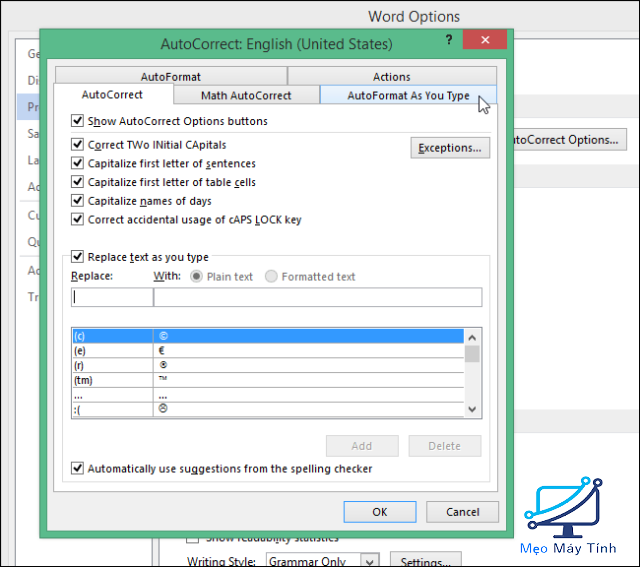
Tại mục Replace as you type bạn tích mục Internet and network paths with hyperlinks để bỏ chọn. Sau đó bấm OK để lưu thay đổi rồi đóng hộp thoại.
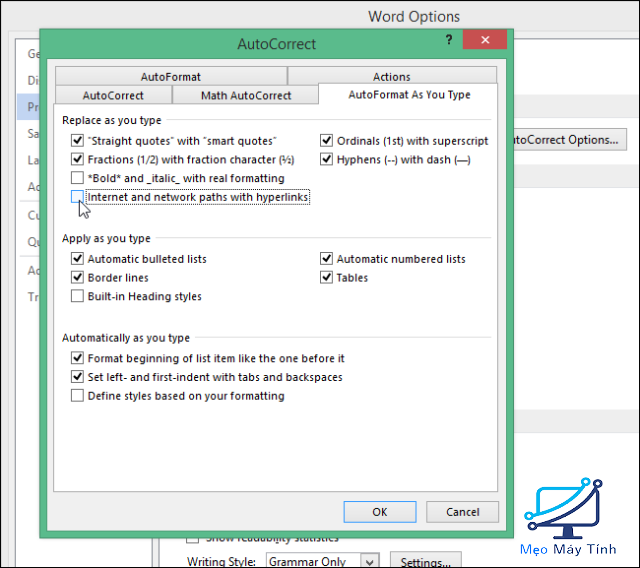
Trở lại hộp thoại Word Options, bạn bấm OK để đóng hộp thoại.
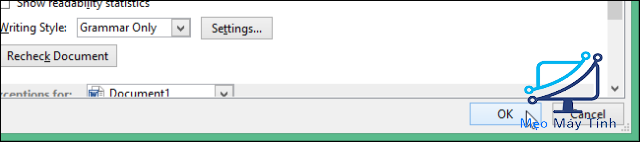
Lúc này, toàn bộ link liên kết trong văn bản đã được loại bỏ:
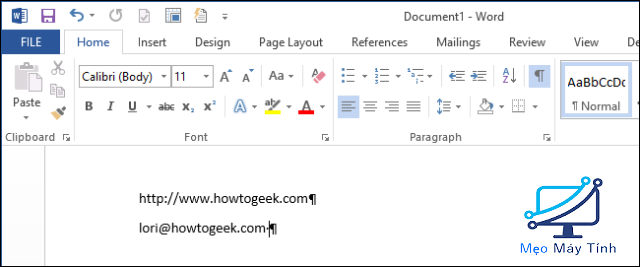
Trên đây là hướng dẫn 3 cách tắt Hyperlink trong Word đơn giản, nhanh chóng nhất. Chúc các bạn thực hiện thành công!
- Cập nhật thêm: Tải Microsoft Office 2019 miễn phí














